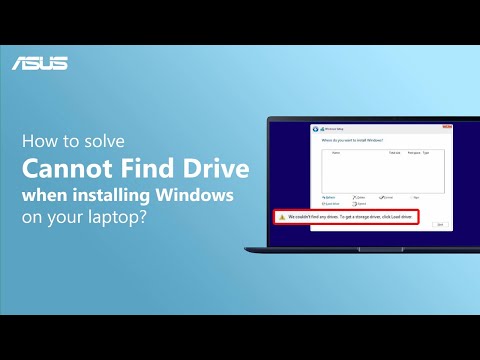V tomto príspevku uvidíme, ako zálohovať a obnovovať objekty a nastavenia zásad skupiny v systéme Windows 8. K tomu musíte najskôr prevziať a nainštalovať Konzola správy zásad skupiny.
Zálohovanie objektov politiky skupiny
Akonáhle to urobíte, beh gpmc.msc a stlačte kláves Enter, aby ste otvorili Konzola správy zásad skupiny alebo GPMC. Berte na vedomie, že budete musieť byť prihlásení pomocou poverení domény.

Ako bolo spomenuté v našom poslednom príspevku, Editor miestnych zásad skupiny (gpedit.msc) nesmie byť zamieňaný s konzolou Správa zásad skupiny (gpmc.msc). GPEDIT pracuje s nastaveniami databázy Registry v lokálnom systéme, zatiaľ čo GPMC je nástroj na správu serverov pre doménové siete.
Ak chcete zálohovať všetky objekty alebo nastavenia zásad skupiny, v stromovej štruktúre konzoly rozbaľte doménové meno alebo doménu, ktorá obsahuje objekty GPO, ktoré chcete zálohovať. Ďalej kliknite pravým tlačidlom myši na kontajner Zásady skupiny. V kontextovej ponuke, ktorá sa otvorí, vyberte položku Zálohovať všetky, Budete vyzvaní, aby ste zadali cestu k miestu, kde chcete uložiť zálohu. Zadajte cestu alebo prejdite na umiestnenie priečinka. Zadajte popis a potom kliknite na tlačidlo Zálohovanie.
Operácia zálohovania začne a končí v kurze poplatkov.
na zálohovať konkrétny objekt Zásady skupiny, kliknite pravým tlačidlom myši na konkrétne objektové prostredie a kliknite na tlačidlo Zálohovať.
Správa záloh GPO
Ak chcete spravovať zálohy protokolu GPO, kliknite pravým tlačidlom myši na kontajner Zásady skupiny a vyberte položku Správa záloh dialógové okno, kliknite na tlačidlo Prehľadávať, vyhľadajte priečinok, ktorý obsahuje zálohy nástroja GPO a potom kliknite na tlačidlo OK.
Obnoviť objekt Zásady skupiny
na obnoviť objekt Zásady skupiny, v strome konzoly GPMC rozbaľte doménu alebo doménu, ktorá obsahuje objektové objekty, ktoré chcete obnoviť. Ďalej rozbaľte kontajner Zásady skupiny objektov, kliknite pravým tlačidlom myši na objekt GPO, ktorý chcete obnoviť na predchádzajúcu verziu, a potom kliknite na tlačidlo Obnoviť zo zálohy, Obnovenie sprievodcu objektom politiky skupiny objaví sa. Postupujte podľa pokynov na obrazovke a kliknite na tlačidlo Dokončiť.
na obnoviť odstránený objekt Zásady skupiny, vyberte položku Správa záloh z kontextového menu> Kliknite na tlačidlo Prechádzať> Nájdite súborový systém, ktorý obsahuje vaše zálohovacie objekty GPO. Vyberte objekt GPO, ktorý chcete obnoviť, a potom kliknite na tlačidlo OK obnoviť.
Ak potrebujete ďalšie podrobnosti, môžete navštíviť službu TechNet.
Tí, ktorí nie sú oboznámení, si môžu pozrieť túto Skupinovú politiku pre začiatočníkov.